فقط برای تفریح
کتاب فقط برای تفریح (just for fun) نوشته لینوس توروالدز خالق لینوکسه که تو این کتاب روند نوشته شدن این سیستم عامل محبوب رو توضیح میده.
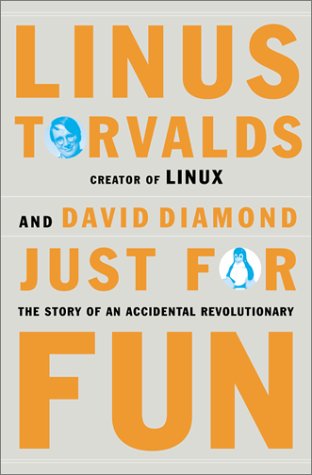
این کتاب رو جادی عزیز ترجمه کرده. کتاب رو بخونین و اگه خوشتون اومد ازش حمایت کنید ;)
برای خوندن این کتاب جالب به اینجا مراجعه کنین.
لذت ببرین ;)
مخازن Manjaro در ایران
به طور اتفاقی با سایت یکی از دانشگاه های ایرانی روبرو شدم که بطور سخاوتمندانه ای تعدادی از مخازن لینوکسهای معروف رو برای استفاده آزاد در دسترس قرار داده. برای دیدن این سایت میتونید به این لینک مراجعه کنید.
مخازن مانجارو وجود نداشت، با ایمیلی که بهشون زدم اونها ظرف مدت بسیار کوتاهی پاسخ دادند و مخازن مانجارو هم به این لیست اضافه شد. اینجا چند نکته وجود داره که لازمه بنویسم:
اولا تشکر از گردانندگان این پروژه، هم بخاطر کاری که میکنند و هم بخاطر پاسخ گویی. تلاششان تحسین بر انگیزه.
بودن مخازن در داخل ایران خوبیش اینه که میشه با سرعت بسیار بالاتری بسته ها رو دانلود کرد. اما طی چند بار تستی که بنده در روزهای مختلف داشتم هر بار سرعت دانلود از سرورهای خارج از کشور (که خود پکیچ منیجر مانجارو اونها رو لیست میکنه) به مراتب بیشتر از سرعت دانلود از این سرور بود. حداقل سه برابر. در یک ایمیل موضوع رو مطرح کردم و پاسخ دادند که اونها با سرعت بسیار بالایی دارن استفاده میکنن و مشکلی در این زمینه نمیبینند. متاسفانه بخاطر این موضوع من نمیتونم از این مخازن استفاده کنم. بسیار عجیبه که دانلود از سرور مثلا انگلستان خیلی سرعت بیشتری به من میده تا دانلود از سروری که بیخ گوشمون هست!
اگر شما کاربر مانجارو هستید و میخواید که این رو امتحان کنید، فایل زیر رو باز کنید و سرورهای دیگه رو کامل پاک کنید و سرور ایران رو بهش اضافه کنید. بعد هم دیتابیس رو رفرش کنید:
/etc/pacman.d/mirrorlistServer = http://repo.sadjad.ac.ir/manjaro/stable/$repo/$arch
sudo pacman -Syy
در خط سرور عبارت stable در توضیحات سایت دانشگاه سجاد branch$ نوشته شده. که میبایست در این فایل تغییر کنه. در غیر این صورت با پیام خطای سینک مواجه میشید. نسخه های دیگه unstable و testing هستتند.
تغییر الویت اجرای یک برنامه خاص در لینوکس
شاید برخی اوقات نیاز باشه الویت اجرای یک فرآیند خاص (یا چند فرآیند) که توسط سی پی یو پردازش میشه بالا یا پایین بره که این برنامه ساده که با پایتون نوشته شده این کار رو انجام میده.(لازم به ذکر است که آدرس ها و فایل های مورد استفاده به نسبت کاربرد باید تغییر کنند)
کد در ادامه مطلب
قرص تقویتی برای Manjaro
در آرچ یه چیزی هست به نام powerpill که کارش اینه که با استفاده از reflector سریعترین سرورهای مخازن رو پیدا کنه و با استفاده از aria2 سرعت دانلود بسته ها رو چندین برابر کنه. و حتی با rsync سرعت سینک کردن مخازن هم بیشتر میکنه! پس عجب قرص تقویتیای است!
اما برای مانجارو اوضاع کمی فرق میکنه. از اونجایی که مانجارو مخازن مخصوص به خودش رو داره و نباید از مخازن آرچ روی مانجارو استفاده کرد، reflector در مانجارو کارایی نداره. بنابراین توسعه دهندگان مانجارو سورس پاورپیل رو تغییر دادند تا با معماری مانجارو منطبق باشه. این ابزار به همین نام یعنی powerpill از مخازن مانجارو قابل نصب است. من امتحان کردم، واقعا سرعت دانلود رو چند برابر میکنه. اما نحوه ی لیست شدن مخازن با سرعت بالاتر در مانجارو با آرچ فرق داره که قبلا در این مورد نوشته ام.
اما برای اینکه چیزهایی که از AUR نصب میکنیم (بوسیله yaourt یا ابزارهای دیگه) هم برای دانلود از aria2 استفاده کنند، میبایست فایل تنظیمات makepkg را باز کنیم و تنظیمات مربوط به دانلود رو به این تغییر بدیم:
/etc/makepkg.conf
DLAGENTS=('ftp::/usr/bin/aria2c %u -o %o' 'http::/usr/bin/aria2c %u -o %o' 'https::/usr/bin/aria2c %u -o %o' 'rsync::/usr/bin/rsync -z %u %o' 'scp::/usr/bin/scp -C %u %o')

ساخت صفحه در گیتهاب
یکی از ویژگی های خوب گیت هاب اینه که یک هاست مجانی,امن و قدرتمند با امکان ساخت سایت های استاتیک رو برای کاربرهاش فراهم میکنه. سایت گیت هاب این موضوع رو تحت عنوان (صفحات گیت هاب یا github pages ) بیان کرده.
برای ساخت صفحه در گیت هاب,شما نیاز به یک اکانت گیت هاب دارین.آدرس سایت شما فقط میتونه نام کاربری اکانتتون + github.io باشه.
قطع صدا به هنگام بیرون کشیدن هدفون
وقتی داریم با هدفون لپتاپ در یک جایی که لازمه سکوت وجود داشته باشه (مثلا کتابخونه) چیزی گوش میدیم، خیلی ضایع است که بعد از در آوردن هدفون صدا همچنان پخش بشه. ممکنه دستمون بخوره به سیم و هدفون در بیاد، یا حواسمون نباشه طبق عادت هدفون رو خارج کنیم...
برای اینکه وقتی هدفون رو میکشیم (اصطلاحا unplug میکنیم) صدای لپتاپ در حالت Mute قرار بگیره، میتونیم از acpid کمک بگیریم. acpid چیزیه که حواسش به اتفاقاتی که در لپتاپ میفته هست! و میتونه دستوراتی رو طبق اتفاقاتی که میفته اجرا کنه. مثلا وقتی شارژر وصل شد، فلان اتفاق بیفته. یا وقتی لپتاپ رو میبندیم، یا هدفون یا میکروفون رو وصل/قطع میکنیم و ...

حاصل سر و کله زدن های من با لینوکس